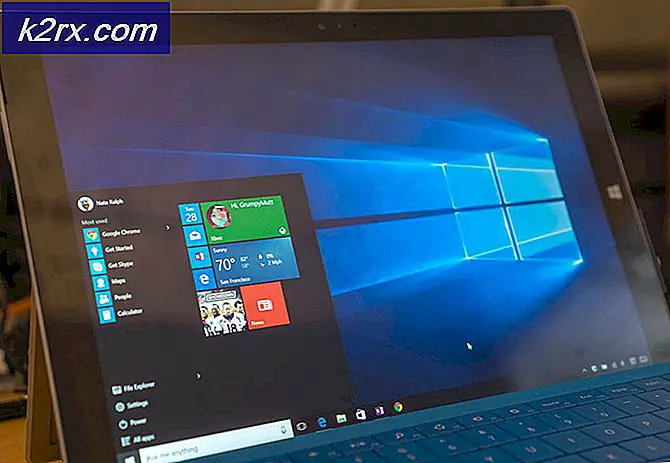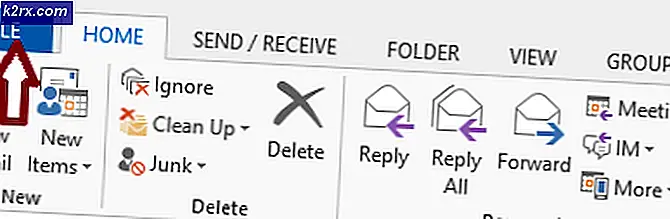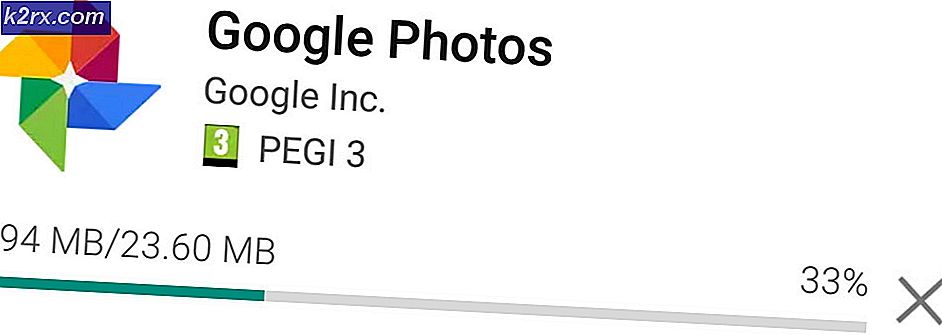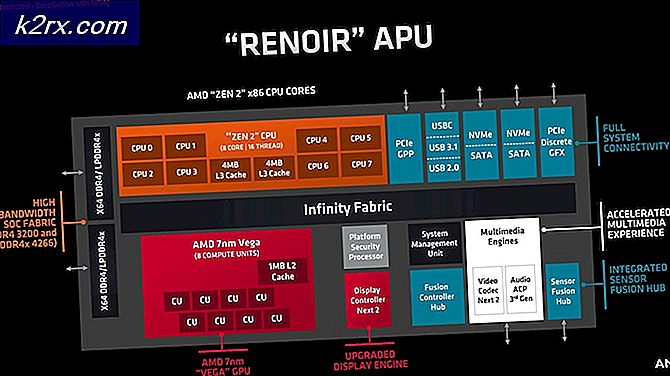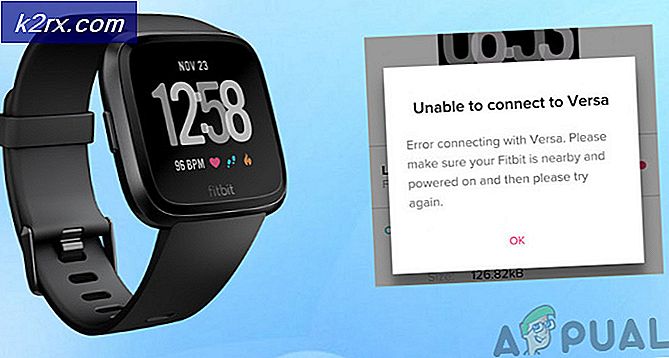Cara Mem-Backup dan Mengembalikan Samsung Galaxy S7 ke PC
Disarankan untuk secara teratur mem-backup smartphone Samsung Galaxy S7 Anda. Anda dapat mencadangkan segala sesuatu di Galaxy S7 Anda termasuk, kontak, aplikasi, data aplikasi, SMS, foto, video, log panggilan, pengaturan perangkat dan banyak lagi. Mencadangkan memungkinkan untuk memulihkan aplikasi dan file Anda jika ada perangkat yang direset atau kecelakaan apa pun.
Dalam panduan ini, kita akan membahas beberapa cara untuk mencadangkan dan mengembalikan file dan aplikasi ke smartphone Galaxy S7 Anda. Ini dapat dicapai dengan menggunakan program Smart Switch Samsung atau utilitas adb. Perhatikan bahwa metode 2 dapat digunakan dengan perangkat Android apa pun.
Metode 1: Menggunakan Aplikasi Samsung Smart Switch
Sebelum Anda melanjutkan dengan metode ini, Anda harus sudah menginstal aplikasi Samsung Smart Switch di komputer Windows atau Mac Anda. Anda dapat mengklik untuk mengunduh Smart Switch untuk Windows atau di sini untuk Mac.
- Hubungkan Galaxy S7 Anda ke komputer Anda menggunakan kabel USB.
- Di Layar Smart Switch, klik Lainnya .
- Dari tab Item Cadangan, pilih Preferensi . Pilih konten yang ingin Anda cadangkan dan klik OK .
- Klik Cadangkan pada layar Smart Switch utama. Diperlukan beberapa detik hingga beberapa menit untuk menyelesaikannya.
- Prompt akan muncul yang memberi tahu Anda bahwa cadangan telah selesai. Klik Konfirmasi .
Memulihkan ponsel cerdas Anda semudah mem-backup.
- Pastikan Galaxy S7 Anda terhubung ke komputer Anda melalui kabel USB.
- Klik Pulihkan pada layar utama Smart Switch.
- Smart Switch akan menampilkan cadangan terbaru yang Anda buat. Untuk memulihkan konten, klik Pulihkan Sekarang. Jika Anda lebih suka mengembalikan cadangan sebelumnya, klik Ubah data untuk memulihkan dan pilih file cadangan yang disukai.
Metode 2: Menggunakan Utilitas adb
Dalam metode ini, saya berasumsi Anda menggunakan PC Windows.
TIP PRO: Jika masalahnya ada pada komputer Anda atau laptop / notebook, Anda harus mencoba menggunakan Perangkat Lunak Reimage Plus yang dapat memindai repositori dan mengganti file yang rusak dan hilang. Ini berfungsi dalam banyak kasus, di mana masalah ini berasal karena sistem yang rusak. Anda dapat mengunduh Reimage Plus dengan Mengklik di Sini- Pastikan driver USB dan adb USB terinstal di komputer Anda.
- Hubungkan Galaxy S7 Anda ke PC menggunakan kabel USB.
- Aktifkan USB Debugging pada S7 Anda dengan menavigasi ke Pengaturan> Tentang kemudian Ketuk Build Number 8 kali. Kembali ke halaman pengaturan utama dan arahkan ke Pengaturan > Opsi pengembang > Aktifkan Mode USB Debugging .
- Pegang tombol Windows dan R pada keyboard. Ketik cmd dan tekan enter.
- Pada command prompt Windows ketik perintah berikut ini backup -apk -shared -all -f Path / To / Filename.ab Jika prompt muncul untuk mengotorisasi komputer Anda, terimalah.
- Sebuah jendela akan muncul pada S7 Anda yang meminta Anda melakukan backup penuh. Ketuk Cadangkan data saya . Proses ini akan memakan waktu beberapa menit untuk diselesaikan. Anda akan diberitahu dan kembali ke layar awal setelah proses selesai.
- Untuk mengembalikan, dengan perangkat Anda terhubung dan command prompt dibuka, ketik commandadb berikut mengembalikan Path / To / Filename.abTap Kembalikan data saya ketika prompt muncul di layar Anda.
Tip: Ada beberapa aplikasi di Google Play Store yang dapat membantu Anda dengan mudah mencadangkan dan memulihkan ponsel cerdas Anda juga.
TIP PRO: Jika masalahnya ada pada komputer Anda atau laptop / notebook, Anda harus mencoba menggunakan Perangkat Lunak Reimage Plus yang dapat memindai repositori dan mengganti file yang rusak dan hilang. Ini berfungsi dalam banyak kasus, di mana masalah ini berasal karena sistem yang rusak. Anda dapat mengunduh Reimage Plus dengan Mengklik di Sini